Jak nakoupím kryptoměnu za hotovostní zůstatek?
Nyní máte možnost nakupovat kryptoměny okamžitě a bez poplatků s využitím svého hotovostního zůstatku. Pokud chcete přidat hotovost ke svému zůstatku, musíte provést vklad na svůj účet OKX bankovním převodem nebo jinou platební metodou, která je pro vklad hotovosti k dispozici. Více informací naleznete v článku vkládání a vybírání hotovosti.
Začínáme
Přihlaste se ke svému účtu. Jakmile provedete svůj první hotovostní vklad, můžete začít nakupovat kryptoměny:
Otevřete aplikaci OKX > Koupit
Přihlaste se ke svému účtu na okx.com, přejděte na Koupit krypto > Expresní nákup
Vyberte krypto, kterou chcete koupit za hotovost
Zadejte částku v hotovosti, kterou chcete utratit, nebo částku kryptoměny, kterou chcete koupit, a vyberte možnost Další
Zkontrolujte si svůj nákup a vyberte možnost Koupit
Po dokončení nákupního objednávky vám bude zůstatek hotovosti ponížen a krypto obdržíte do Moje aktiva
Nejčastější dotazy
1. Je nákup s hotovostním zůstatkem nějak zpoplatněný?
Ne, s nákupem za hotovostní zůstatek nejsou spojeny žádné poplatky.
2. Proč byl můj nákup neúspěšný?
Nákup může být neúspěšný z různých důvodů, jako je nedostatečný zůstatek, vysoká volatilita trhu nebo chyba systému. Pokud narazíte na nějaké problémy, zkuste to prosím znovu, protože se může jednat o dočasný problém. Pokud problém přetrvává, obraťte se na naši zákaznickou podporu a požádejte o pomoc.
3. Proč se mi v seznamu Koupit/prodat krypto zobrazuje pouze podskupina kryptoměn?
Seznam kryptoměn dostupných na platformě obsahuje pouze ty, které jsou v současné době podporované. Pokud chcete mít přístup k dalším kryptoměnovým párům a funkcím obchodování, můžete přejít na Spotové obchodování nebo DEX.
4. Kde si mohu prohlédnout zakoupené kryptoměny?
Po dokončení nákupu si je můžete prohlédnout ve svých aktivech:
Aplikace: Aktiva > Přehled
Web: Aktiva > Moje aktiva > Přehled
5. Kde si mohu prohlédnout své minulé nákupy?
Svou objednávku můžete najít následovně:
Na webu: Nákup kryptoměn > Expresní nákup > Historie objednávek
V aplikaci: vyberte Portfolio > Transakce > filtrujte podle parametru Typ nákupu
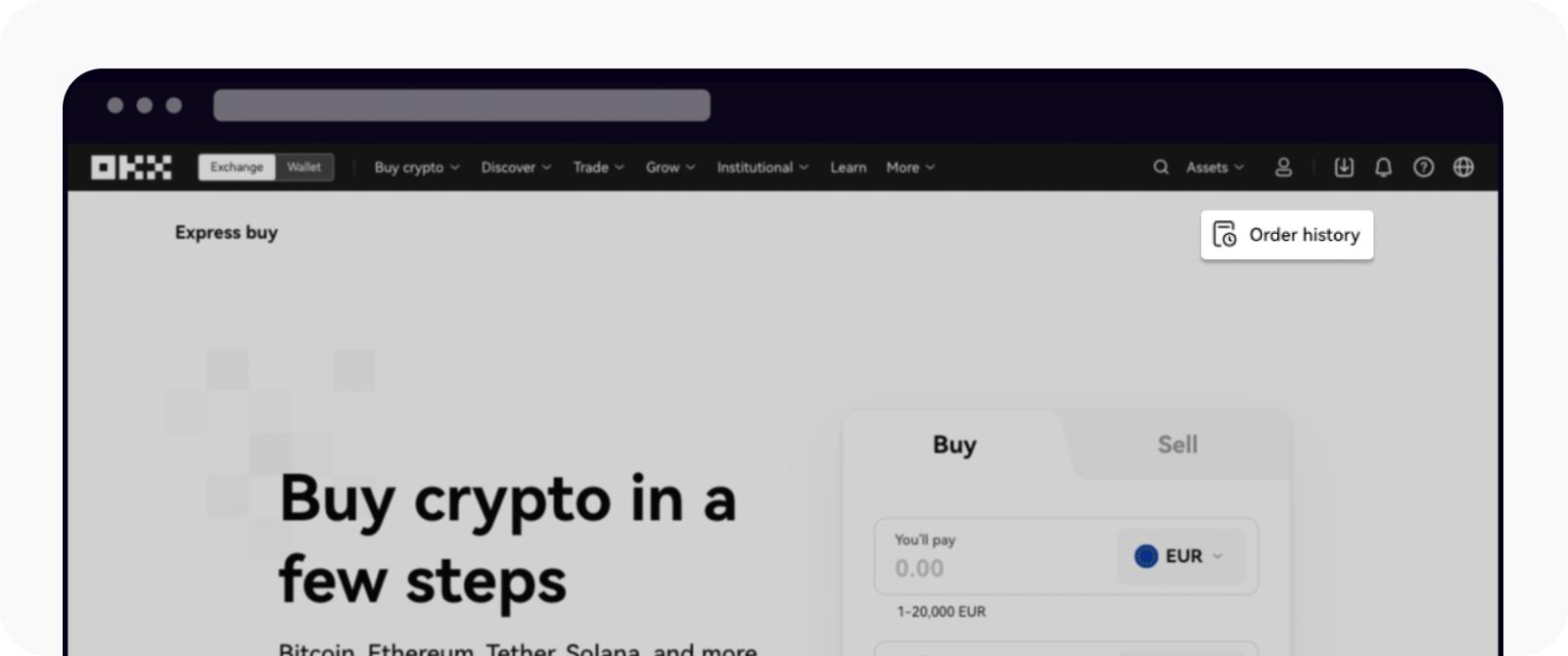
Web: historie objednávek na stránce Expresní nákup
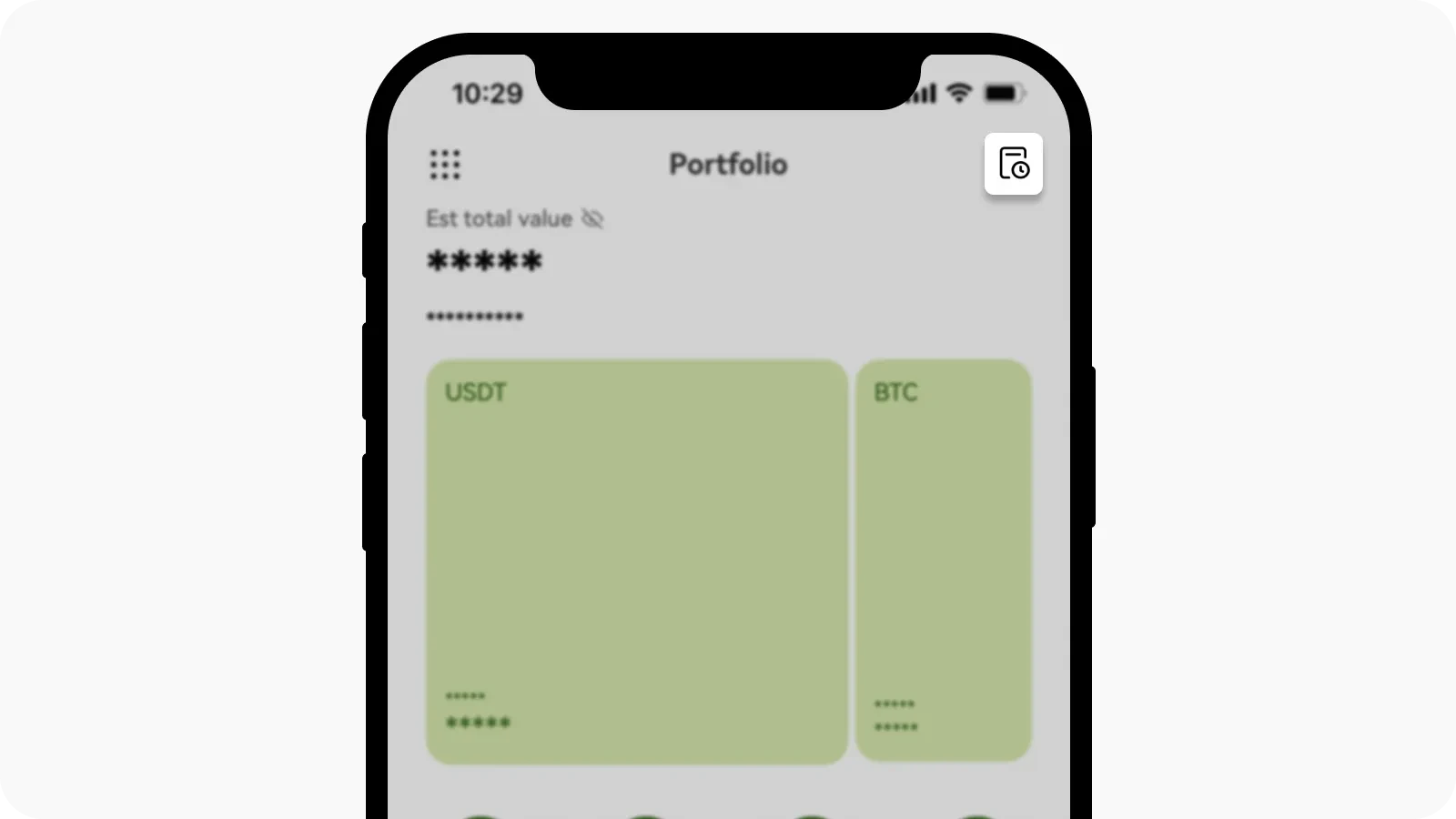
Aplikace: transakce na stránce Portfolio